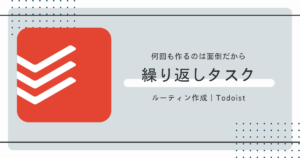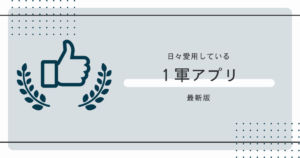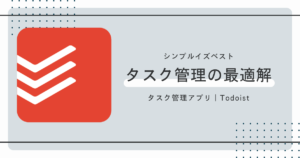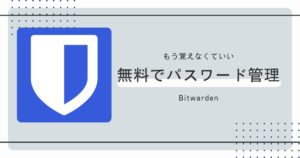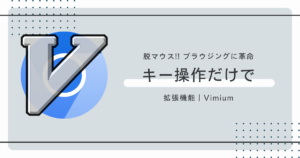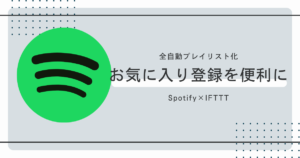周りを見渡してもTodoistは疎か、タスク管理アプリを使っている人を見かけたことがないのだが
この状況は母数の取り方が悪いのかそれともタスク管理をアプリでしている方が珍しいのか?
そんなことを考えている今日このごろではあるが…
今回はTodoistで繰り返しのタスクを追加する方法について説明していきたい
毎日、毎週と同じことを繰り返すことだって少なくない
そんなに毎日真新しいことばかりしている人のほうが逆に珍しいと思うので
大半の人には役立つのではないだろうか
ルーティン専用ページ
タスクを追加していく前に繰り返し行うタスクを置いておくための場所を作ってみても面白いのではないかと思う
プロジェクトを作成した後、セクション名を毎日や毎週などとしておくと繰り返す頻度で見返すことができるのでおすすめだ
無料版ではプロジェクトは5つまでしか作成できないが余裕があれば試してみては
話は逸れてしまうが繰り返しタスクこそメモ帳などによる物理的な管理よりもデジタルによる管理が向いていると思っている
ウィジェット等で配置しておくことで終わっていないタスクを認知しやすい
日時の設定方法
「タスクを追加」を選択するとタスクの入力画面が現れるのだが
タスクの日時設定には次の2つの方法がある
1:カレンダー形式で入力する方法|他のよくあるタスク管理アプリと同様
今日、明日または○月✕日といった入力がしやすい
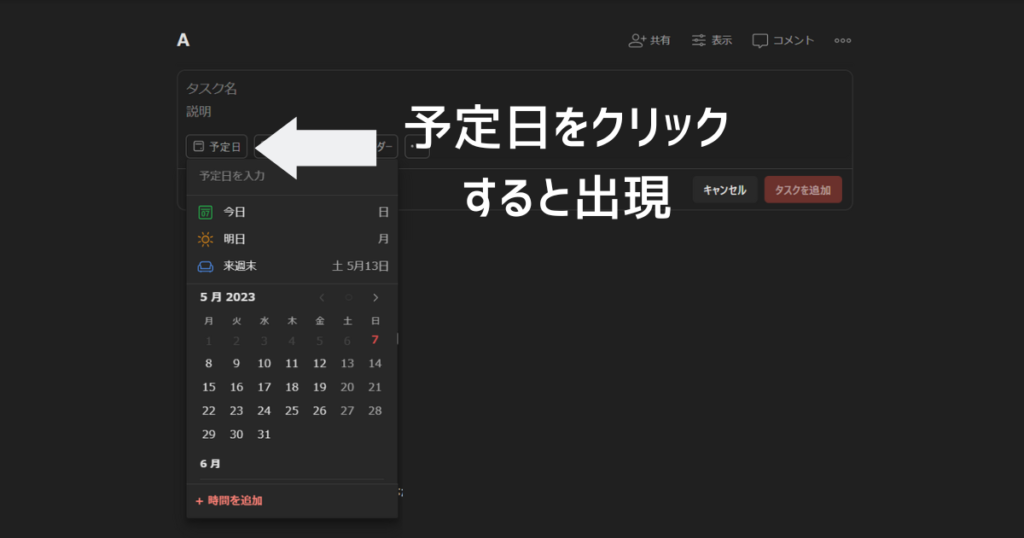
2:タスク名に直接日時を入力する方法
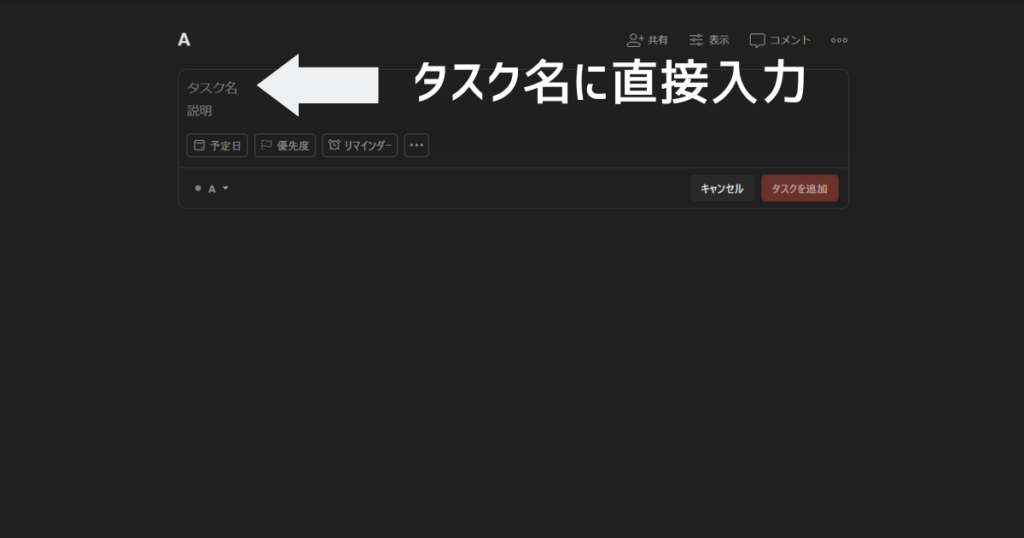
タスク名に日時を含めると自動的に認識されてタスクの日時が設定される
繰り返しタスク以外のワードについてはこちらを参考に
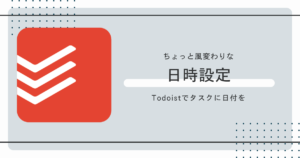
直感的な繰り返し設定(最近追加された機能)
今までは口語的な表現を入力することでしか繰り返しタスクを設定することはできなかったが、アップデートで他のタスク管理アプリにも搭載されているような選択式の繰り返し設定が可能となった
この方法は直感的で、テキスト入力に慣れていない人にも使いやすいはず
一度使えば使い方は分かるとは思うが、一応解説しておく
タスク作成時に「日付」をクリック>「繰り返し」>繰り返しのパターンを選択
毎日、毎週、平日、毎月、毎年など基本的なパターンをすぐに選択できる
カスタムではもっと凝った繰り返しを作成できる
この機能の搭載によりわざわざテキスト入力による表現を覚える必要性はほとんどなくなったが、繰り返し表現としては知っておいても良い情報だと思うので紹介していく
一番単純なやつ
まずは一番使う頻度が高いであろう基礎的なものから紹介する
毎日
毎週
毎月
毎年
日常会話でも使うから意識しなくても使いやすいワードだろう
単に日時の部分に「毎日」と入力すると「今日」を起点として完了すると次の日に移行するタスクを追加することができる
日時に「毎週」と入力すると完了させると日時が次週に変化するタスクとなる
仮に繰り返しタスクを完了させるのが遅れた場合は明日以降の一番近い次の予定日に変化する
日常会話で僕は使わないからそんな表現もあるのかと思ったけど
「毎」を「隔」にかえることで一つ飛ばしで日時を設定することができる
「隔週」であればタスクを完了すると2週間後に移動する
「~日毎」で~日ごとにタスクを追加することができる
隔日
隔週
~日毎
開始日と終了日
タスクを追加する際に今日から追加したいわけじゃないといった場合もあると思う
そんな時は「◯◯から△△」と記述することで実現できる
また終了日を追加したい場合は「✕✕まで△△」と記述する
組み合わせて「◯◯から✕✕まで△△」とすることもできる
ex) 明日から毎日、明日から3週間後まで毎週、1月1日から毎年
曜日で管理
毎週~曜
平日
毎月第~~曜日
毎年~月~日
ex) 毎週金曜日、毎月第3日曜日、毎年12月25日
特定の曜日に何かしなくてはならないといった場合に重宝する
思いつくところで言ったら毎週のゴミ出しとかECサイトのポイントUPの日とかだろうか
「平日」ではなく「就業日」でも可能らしいが、パッと思いつくワードじゃないから使いづらい
~日毎と~日毎!
「~日毎」に似た表現として「~日毎!」がある
最後に「!」をつけることで繰り返しの挙動に少し変化が生まれる
3日毎:3日おきのタスクが作成される(タスクの予定日基準)
3日毎!:完了日の3日後にタスクが作成される(完了日基準)
分かりやすいように図解しておく
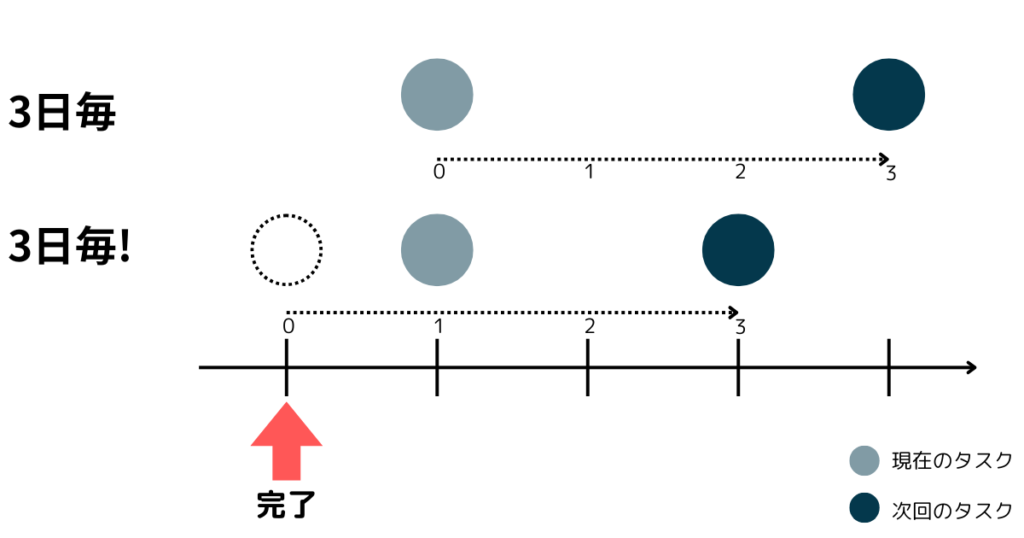
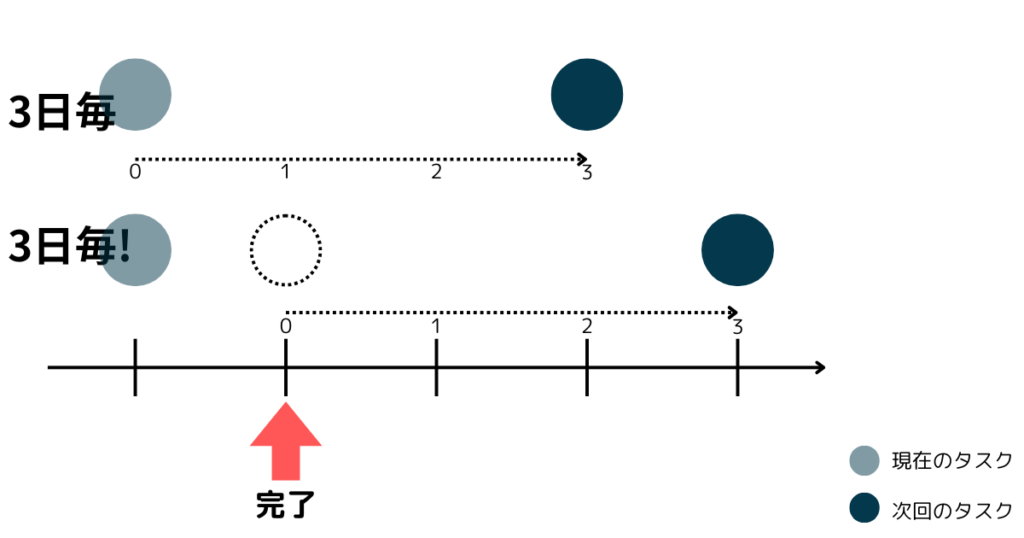
タスクの完了
Todoistを普段から使っている人であれば迷わない項目だとは思うが念のため繰り返しタスクの場合もタスクが終わった場合などにどうすればいいか説明しておく
完了させる場合はわかりやすいとは思うが、タスクの左側の◯をクリックするだけ
これだけで次の予定日に変化する
また、タスクをこれ以上繰り返したくない場合は長押し、またはタスクを選択して「・・・」をクリックして「永久に完了」を選ぶことでタスクを完全に完了させることができる
最後に
基本的には繰り返し機能を使うので事足りる
少なくともスマホでは文字入力よりも選択式のほうが手軽だと思う
それでも極めるのであれば口語表現を使った方がより細かいカスタマイズが可能だ
今まではクセが強かったTodoistの繰り返し機能も他のタスク管理アプリと同じような使い方ができるようになった
これを期にTodoistを試してみてはいかがだろうか